


På Start-menyn väljer du Alla program (All Programs)> Canon Utilities > IJ Scan Utility > IJ Scan Utility för att starta IJ Scan Utility.
Du kan gå från scanning till att spara på en gång genom att klicka på motsvarande ikon.
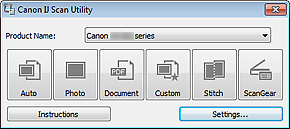
Produktnamn (Product Name)
Visar namnet på produkten som IJ Scan Utility för närvarande har konfigurerats att använda.
Om produkten som visas inte är den du vill använda kan du ange önskad produkt i listan.
Dessutom kan du välja en med "Nätverk" efter produktnamnet för nätverksanslutning.
 Obs!
Obs!Se "Inställningar för scanning via nätverk" för information om hur du sätter upp nätverksmiljön.
Automatisk (Auto)
Identifierar objekttyper automatiskt och sparar dem till en dator. Även dataformatet för de sparade filerna väljs automatiskt.
Inställningar för att spara och vad som ska hända efter en scanning kan anges i dialogrutan Inställningar (Automatisk skanning) (Settings (Auto Scan)).
Foto (Photo)
Scannar objekt såsom foton och sparar dem på en dator.
Inställningar för att spara/scanna och vad som ska hända efter en scanning kan anges i dialogrutan Inställningar (Fotoskanning) (Settings (Photo Scan)).
Dokument (Document)
Scannar objekt såsom dokument och sparar dem på en dator.
Inställningar för att spara/scanna och vad som ska hända efter en scanning kan anges i dialogrutan Inställningar (Dokumentskanning) (Settings (Document Scan)).
Anpassad (Custom)
Scannar objekt med dina inställningar för favoriter och sparar bilderna på en dator. Objekttypen kan identifieras automatiskt.
Inställningar för att spara/scanna och vad som ska hända efter en scanning kan anges i dialogrutan Inställningar (Anpassad skanning) (Settings (Custom Scan)).
Sammanfoga (Stitch)
Visar fönstret Bildsammanfogning (Image Stitch) där du kan scanna vänstra och högra halvan av ett objekt som är större än glaset och sedan kombinera de scannade bilderna till en enda bild.
Inställningar för att spara/scanna och vad som ska hända efter en scanning kan anges i dialogrutan Inställningar (Skanna och sammanfoga) (Settings (Scan and Stitch)).
ScanGear
Startar ScanGear (skannerdrivrutin) som du kan använda för att utföra bildkorrigeringar och färgjusteringar när du skannar.
Inställningar för att spara/scanna och program kan anges i dialogrutan Inställningar (ScanGear) (Settings (ScanGear)).
Anvisningar (Instructions)
Öppnar den här guiden.
Inställn... (Settings...)
Visar dialogrutan Inställningar där du kan ange inställningar för att spara/scanna och vad som ska hända efter en scanning.
Överst |